Personnalisation du texte de la liste de souhaits WooCommerce en 4 étapes
Publié: 2022-07-18De nombreux plugins de liste de souhaits WooCommerce sont disponibles dans le référentiel WordPress. Mais saviez-vous que tous ne vous permettent pas de personnaliser facilement les champs de texte visibles ? Dans cet article, je vais vous montrer comment le faire en seulement 4 étapes avec un plugin gratuit de liste de souhaits WooCommerce.
Table des matières
- Étape 1 : Téléchargez le plugin Flexible Wishlist for WooCommerce
- Étape 2 : Accédez aux paramètres de texte
- Étape 3 : Commencez la personnalisation du texte de votre liste de souhaits
- Étape 4 : Enregistrez vos modifications
Étape 1 : Téléchargez le plugin Flexible Wishlist for WooCommerce
Liste de souhaits flexible pour WooCommerce
Permettre aux clients de enregistrer leurs produits préférés pour plus tard. Gagner leur fidélité et booster vos ventes !
Télécharger gratuitement ou Allez sur WordPress.orgCe plugin de liste de souhaits WooCommerce simple mais puissant sera votre choix en ce qui concerne la personnalisation du texte de votre liste de souhaits. Il a tout ce qu'un utilisateur exigeant peut demander et en même temps, il est incroyablement intuitif et facile à utiliser. Avec son aide, vous personnaliserez facilement les boutons de texte de votre liste de souhaits.
Liste de souhaits flexible - aperçu des fonctionnalités et introduction rapide au plugin :
Tout d'abord, téléchargez le plugin, puis activez-le.
Une fois que vous avez terminé, une icône de panier avec un cœur à l'intérieur apparaîtra sur le côté gauche de votre tableau de bord WooCommerce. C'est votre nouveau plugin de liste de souhaits WooCommerce. Cliquez dessus et commençons la personnalisation du texte de votre liste de souhaits WooCommerce !
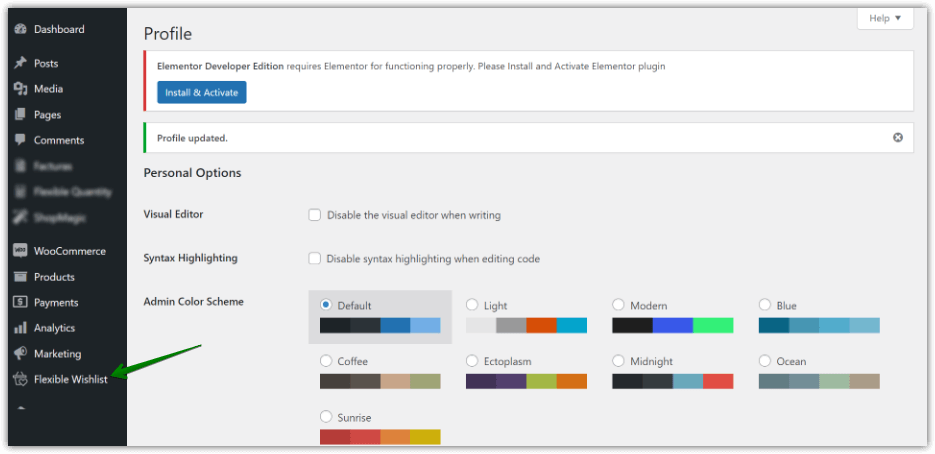
Étape 2 : Accédez aux paramètres de texte
Deuxièmement, recherchez la section des paramètres de texte. Vous les retrouverez parmi tous les paramètres après avoir cliqué sur le logo Flexible Wishlist dans votre cockpit.
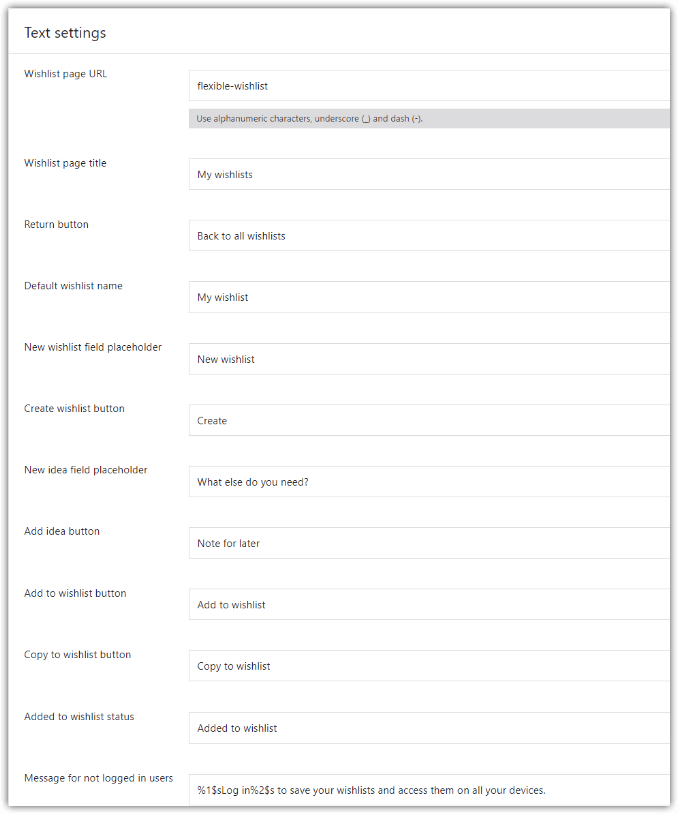
Comme on peut le voir sur l'écran d'impression ci-dessus, vous pouvez essentiellement personnaliser toutes les entrées de texte disponibles dans votre nouvelle liste de souhaits.
Étape 3 : Commencez la personnalisation du texte de votre liste de souhaits
- La liste de souhaits flexible vous permet de modifier les champs de texte suivants :
URL de la page de liste de souhaits - Insérez votre propre URL, qui s'harmonise le mieux avec votre boutique
Titre de la page de la liste de souhaits - S'affichera au-dessus de la ou des listes de souhaits de vos clients
Bouton de retour - Revenir à la vue de toutes les listes de souhaits
Nom de la liste de souhaits par défaut - Votre liste de souhaits peut être nommée de n'importe quelle manière. « Ma garde-robe », « Mes pièces préférées » ou « Mes rangements ». Soyez créatif!
Nouvel espace réservé pour le champ de la liste de souhaits - Vous pouvez créer une nouvelle liste en saisissant l'espace réservé du champ, tel que Nouvelle liste de mariage .
Créer un bouton de liste de souhaits - Saisissez un titre pour le bouton afin de créer une nouvelle liste de souhaits.

Nouvel espace réservé pour le champ d'idée - Entrez un espace réservé, qui apparaîtra dans la section idées (notes) de la liste de souhaits
Ajouter un bouton d'idée - Nommez le bouton, qui crée une nouvelle idée (note)
Bouton Ajouter à la liste de souhaits - Placez le texte qui invite l'utilisateur à ajouter un produit à la liste, par exemple, Ajouter à la garde-robe.
Bouton Copier dans la liste de souhaits - Entrez le titre du bouton pour copier le produit dans la liste.
Statut ajouté à la liste de souhaits - Modifiez le message qui apparaît après l'ajout d'un produit à la liste de souhaits
Message pour les utilisateurs non connectés - Décidez quel message vous souhaitez afficher aux utilisateurs qui visitent votre boutique sans se connecter au préalable. Encouragez-les à créer un compte, d'où ce message.
Laissez-moi maintenant vous montrer un exemple de la façon dont ces entrées de texte de liste de souhaits peuvent être personnalisées et à quoi cela ressemble sur une page de boutique WooCommerce :
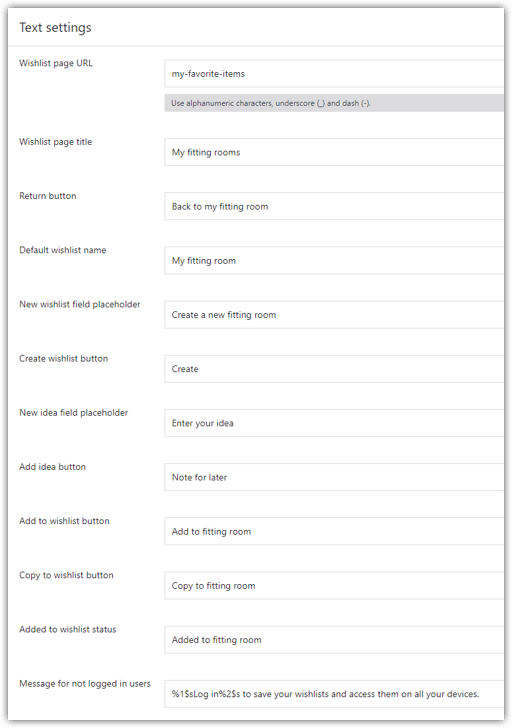
Étape 4 : Enregistrez vos modifications
N'oubliez pas d'enregistrer vos modifications !
Êtes-vous curieux de voir à quoi cela ressemble sur une page de boutique WooCommerce en direct ? Laissez-moi vous montrer quelques captures d'écran des entrées de texte personnalisées :
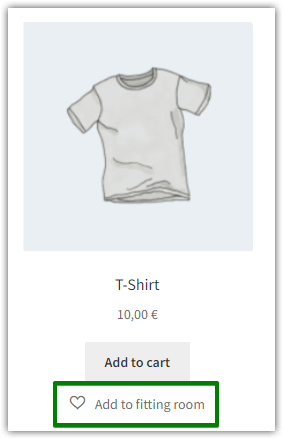
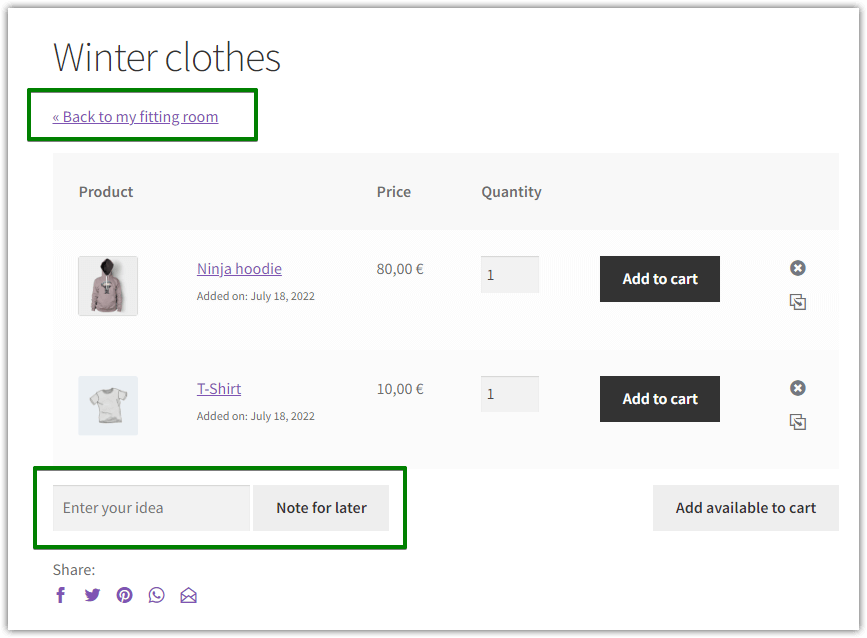
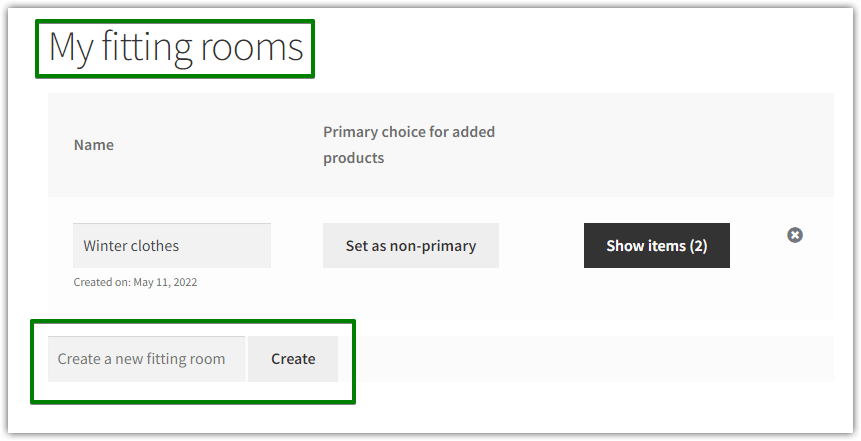
Bonus : liste de souhaits flexible : analyses et e-mails
Nous vous recommandons fortement de jeter un œil à l'addon pour ce plugin. Liste de souhaits flexible : Analyses et e-mails a été créé pour vous fournir un puissant outil de marketing.
Pourquoi une liste de souhaits flexible : analyses et e-mails ?
Créer et envoyer des e-mails promotionnels
Ayez un aperçu des listes de souhaits de vos clients
Analysez les produits les plus fréquemment ajoutés aux listes de souhaits et vendez-les plus facilement en analysant le stock
Module complémentaire de liste de souhaits flexible - Analyses et e-mails
️ Identifiez les produits les plus populaires ️ Suivez le contenu des listes de souhaits ️ Créez et envoyez des e-mails promotionnels
Ajouter au panier ou Afficher les détailsPersonnalisation du texte de la liste de souhaits : résumé
Essentiellement, dans cet article, j'ai essayé de vous montrer à quel point il est facile de personnaliser les champs de texte avec le plugin Flexible Wishlist for WooCommerce. Mon objectif était de vous encourager à l'essayer vous-même et à découvrir à quel point le plugin est intuitif et que la personnalisation des boutons de texte dans un plugin de liste de souhaits est vraiment possible en seulement 4 étapes. Prenez ce plugin pour un essai et dites-nous ce que vous en pensez dans les commentaires !
